Datos de red es una herramienta gratuita y de código abierto de monitoreo y solución de problemas en tiempo real para servidores en la nube, contenedores, aplicaciones e infraestructura de TI local. Proporciona métricas del sistema altamente granulares y en tiempo real, como el rendimiento de la CPU, la utilización de RAM y disco, y las estadísticas de ancho de banda, por mencionar algunas.
Además, Netdata también proporciona visualizaciones métricas interactivas a las que se puede acceder en un navegador web junto con alarmas inteligentes que ayudan a solucionar fallas del sistema.
La tecnología de vanguardia y la popularidad de Netdata le han valido un lugar en la nube de Forbes 100 estrellas en ascenso en 2020, lo cual no es poca cosa. De hecho, en el momento de redactar esta guía, ha recibido casi 50.000 Estrellas de Github.
Hay dos formas que puede usar para instalar Netdata . Puede ejecutar de inmediato un script automatizado en un shell BASH. Esto actualiza sus sistemas e inicia la instalación de Netdata. Alternativamente, puede clonar el repositorio Git de Netdata y luego ejecutar el script automatizado. El primer método es simple y directo y es en lo que nos centraremos en esta guía.
En este artículo, veremos cómo puede instalar Netdata en Ubuntu para monitorear en tiempo real, el rendimiento y el estado de los servidores y las aplicaciones.
Plataformas compatibles
Netdata es compatible con las siguientes distribuciones de Ubuntu LTS:
- Ubuntu 20.04
- Ubuntu 18.04
- Ubuntu 16.04
Cómo instalar Netdata en Ubuntu Linux
Para comenzar la instalación, ejecute el siguiente comando en su terminal bash para descargar y ejecutar el script.
$ bash <(curl -Ss https://my-netdata.io/kickstart.sh)
Durante la ejecución del script, ocurre lo siguiente:
- El script detecta automáticamente su distribución de Linux, actualiza la lista de paquetes e instala todos los paquetes de software necesarios.
- El árbol de fuentes de netdata más reciente se descarga en /usr/src/netdata.git camino.
- El script instala netdata ejecutando ./netdata-installer.sh script del árbol de fuentes.
- Se ha realizado una actualización en cron.daily para asegurarse de que netdata se actualiza diariamente.
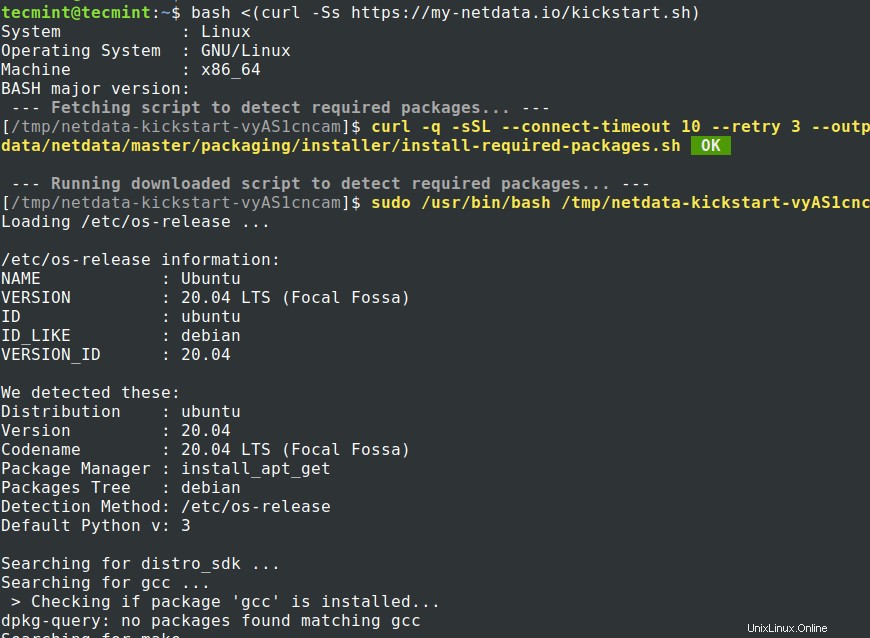
A medida que se ejecuta el script, se le darán consejos sobre cómo acceder a Netdata en un navegador y cómo administrarlo como un systemd servicio.
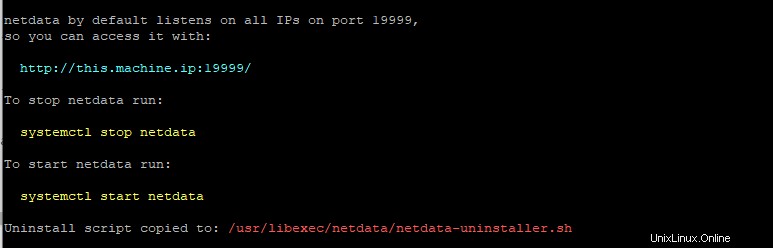
La instalación tarda un poco, así que espera unos 10 minutos y vuelve. Finalmente, obtendrá el resultado a continuación a medida que el script finaliza la instalación.
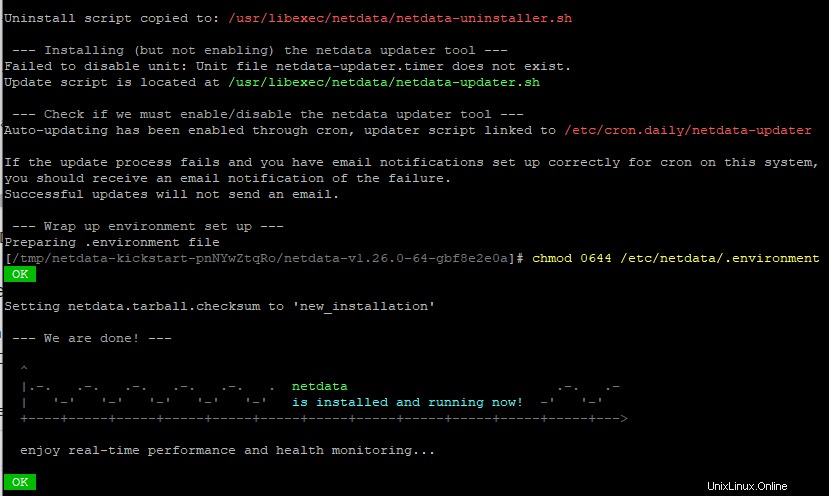
Una vez instalado, inicie, habilite y verifique el estado de Netdata como se muestra.
$ sudo systemctl start netdata $ sudo systemctl enable netdata $ sudo systemctl status netdata
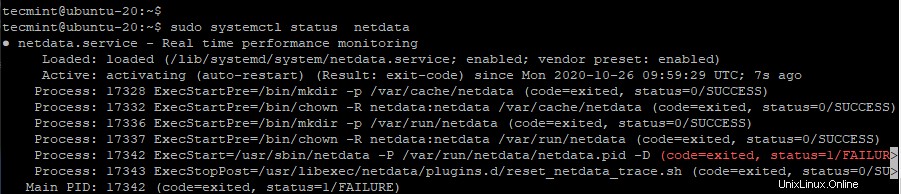
De forma predeterminada, Netdata escucha en el puerto 19999 y esto se puede confirmar usando el comando netstat como se muestra.
$ sudo netstat -pnltu | grep netdata

Si tienes UFW corriendo, haz un esfuerzo para abrir el puerto 19999 ya que será necesario para acceder a Netdata en el navegador.
$ sudo ufw allow 19999/tcp $ sudo ufw reload
Finalmente, para acceder a Netdata , cambia a tu navegador y navega por la siguiente URL
http://server-ip:19999/
Esto es lo que te saluda una vez que navegas por la URL. De hecho, se dará cuenta de que no se le pedirá que inicie sesión. Todas las métricas del sistema se mostrarán como se muestra.
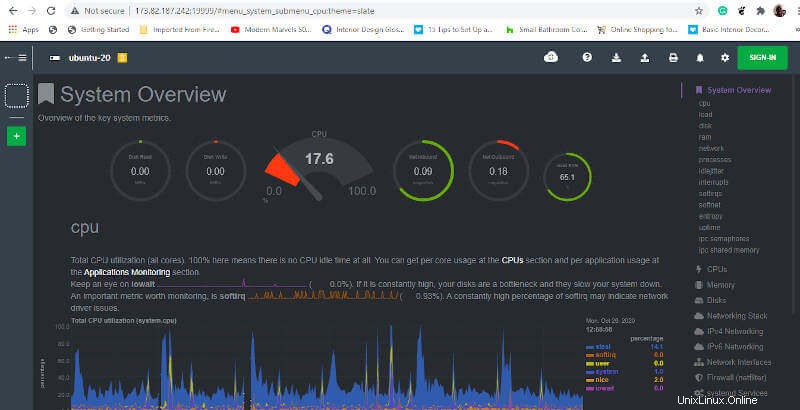
Puede hojear varios gráficos haciendo clic en sus métricas preferidas en la barra lateral derecha del tablero. Por ejemplo, para consultar las estadísticas de la interfaz de red, haga clic en 'Interfaces de red ‘ opción.
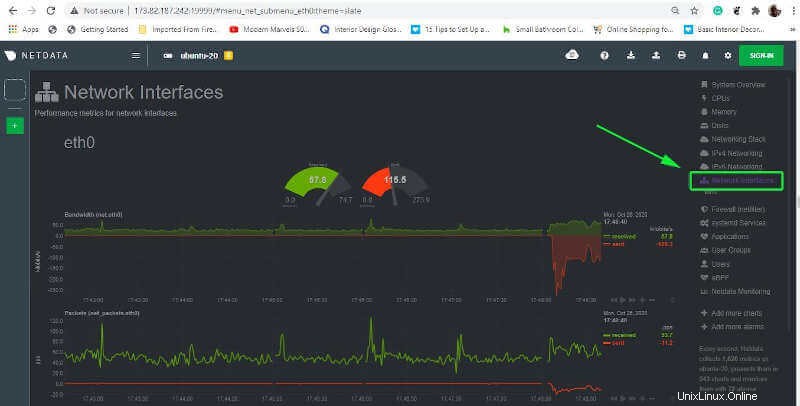
Esto nos lleva al final de nuestro tema de hoy. Acabas de aprender a instalar Netdata herramienta de monitoreo en Ubuntu . No dude en consultar otros gráficos sobre varias métricas del sistema.